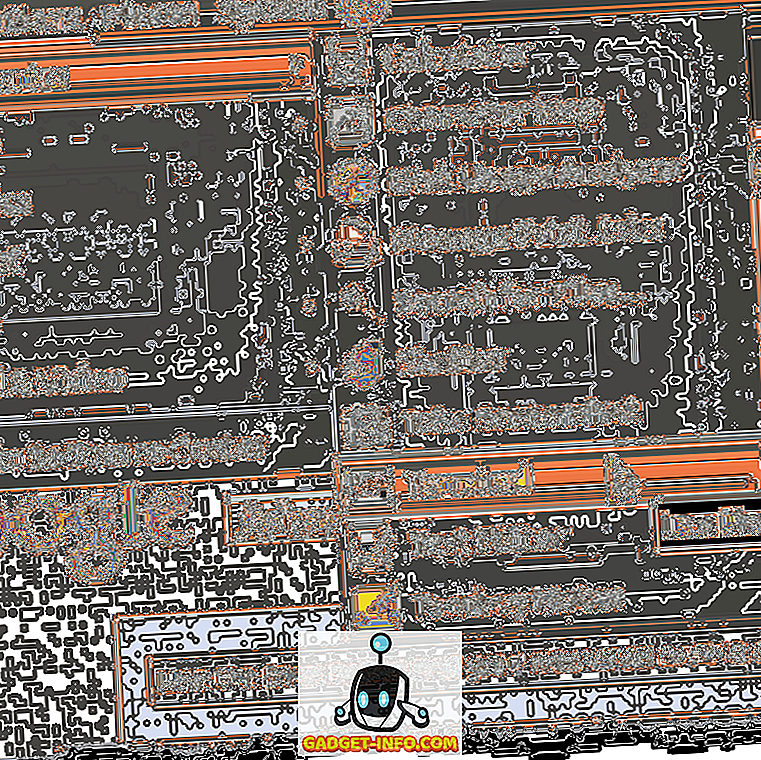Olen ladannut Windows 8/10: n pari kotitietokonetta, ja olen käynyt satunnaisissa asioissa täällä ja siellä. Äskettäin yritin avata Windows Storen ja sain seuraavan virhesanoman:
Emme voineet muodostaa yhteyttä Storeen. Tämä saattaa johtua palvelinongelmasta tai verkkoyhteyden aikakatkaisusta. Odota muutama minuutti ja yritä uudelleen.
Tässä on, mitä viesti näyttää Windows 10: ssä:

Kun muutama asetus oli hämmentynyt, sain jälleen myymälän. Tässä artikkelissa näytän sinulle erilaisia ratkaisuja, joita olen yrittänyt ja toivottavasti yksi niistä toimii sinulle.
Tapa 1 - Tarkista päivämäärä ja aika
Ensimmäinen asia, joka sinun on tehtävä, on varmistaa, että Windows 8/10 -tietokoneen päivämäärä ja kellonaika on asetettu oikein. Et voi muodostaa yhteyttä myymälään, jos järjestelmän aika ei ole tarkka. Voit korjata ajan napsauttamalla Käynnistä ja kirjoittamalla Päivämäärä ja aika .
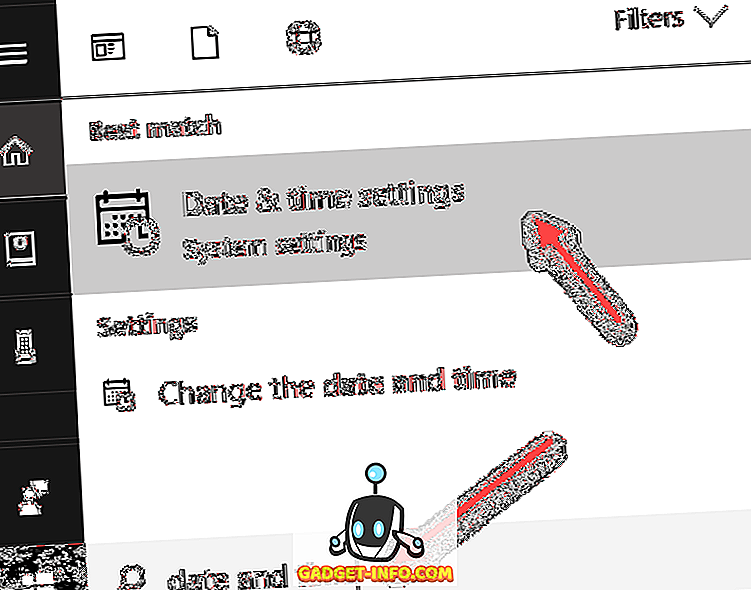
Windows 10 -käyttöjärjestelmässä sinut tuodaan uuteen Asetukset-sovellukseen, jossa voit säätää aikaa manuaalisesti tai asettaa sen automaattisesti.

Windows 8: ssa se ohjaa ohjauspaneelin valintaikkunaan. Täällä voit valita Muuta päivämäärää ja kellonaikaa, jos haluat asettaa järjestelmän oikeaan aikaan. Varmista myös, että olet asettanut oikean aikavyöhykkeen.

Voit myös napsauttaa Internet-aikaa, napsauta Muuta asetuksia ja sitten Päivitä nyt . Tämä synkronoi tietokoneesi automaattisesti time.windows.comin kanssa.
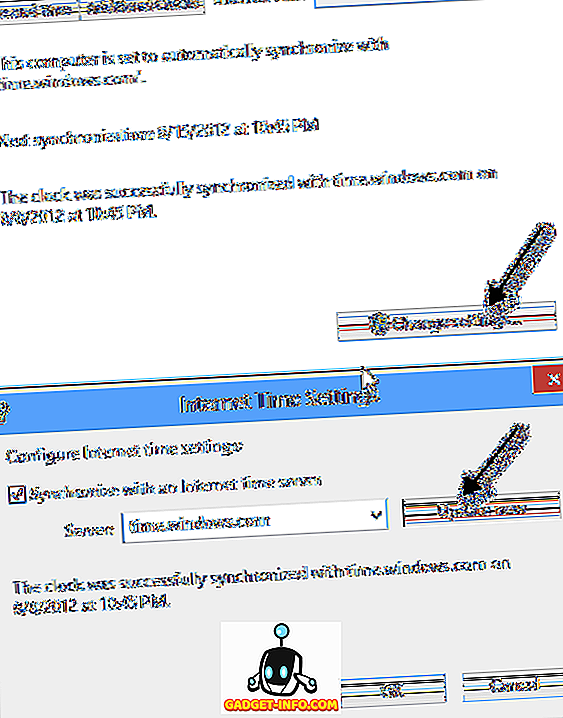
Yritä nyt avata Windows Storen sovellus ja nähdä, voitko muodostaa yhteyden. Toivottavasti niin!
Tapa 2 - Välityspalvelin
Toinen asia, jonka haluat tarkistaa, on, jos järjestelmäsi käy läpi jonkin välityspalvelimen. Jos näin on, voit yrittää poistaa välityspalvelimen käytöstä ja katsoa, voitko muodostaa yhteyden myymälään. Voit tehdä tämän napsauttamalla IE: n oikeassa yläkulmassa olevaa vaihteen kuvaketta ja valitsemalla sitten Internet-asetukset .

Voit myös napsauttaa Käynnistä ja kirjoita Internet-asetukset . Napsauta sitten Yhteydet- välilehteä ja napsauta LAN-asetukset- painiketta.
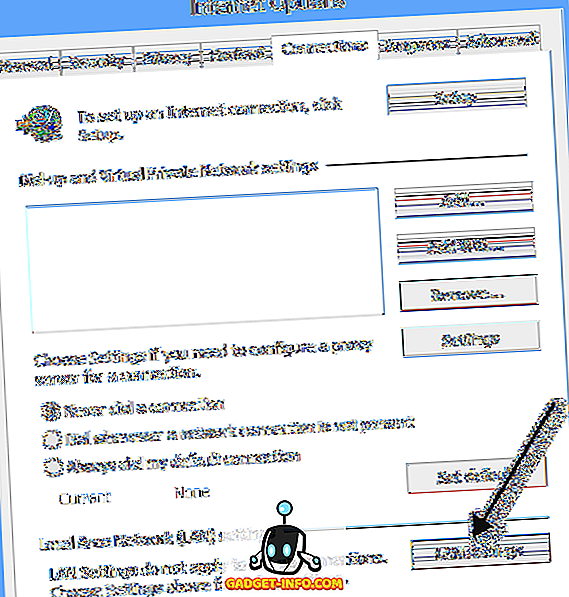
Siirry eteenpäin ja poista valinta Käytä välityspalvelinta LAN- ruutuun.
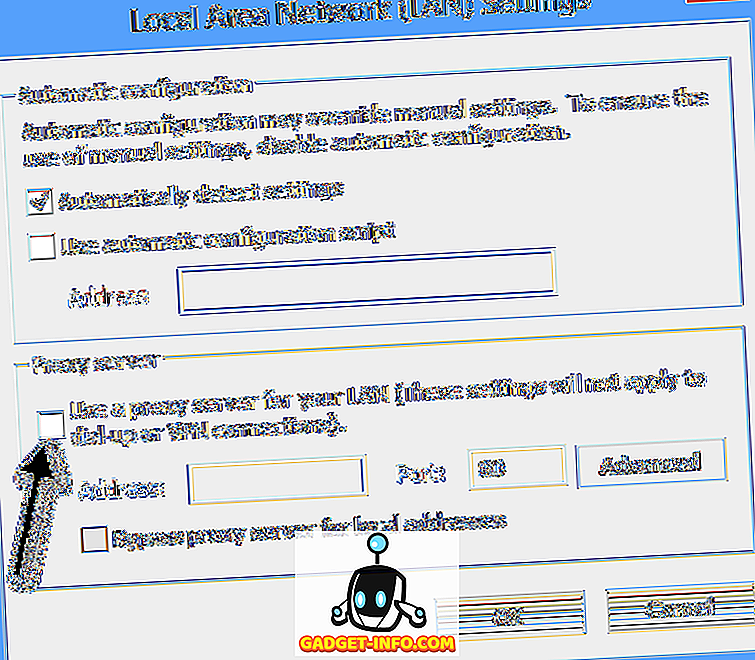
Yritä nyt muodostaa yhteys Windows-myymälään ja nähdä, toimiiko se. Jos ei, jatka lukemista.
Tapa 3 - Kirjaudu ulos / käytä paikallista tiliä
Seuraava asia, jonka voit kokeilla, on kirjautua pois tililtäsi ja kirjautua sisään uudelleen, varsinkin jos käytät Microsoft-tiliä. Siirry myös osoitteeseen //login.live.com/ ja varmista, että voit kirjautua sisään Microsoft-tunnuksillasi. Jos olet lukittu jostakin syystä, kuten salasanasi hakkeroitu, jne., Sinun on palautettava Microsoft-tilisi käyttöoikeus ja kirjauduttava uudelleen Windows 10 -käyttöjärjestelmään.
Toinen asia, jonka voit yrittää, on siirtyä Microsoft-tilistä paikalliseen tiliin ja yrittää sitten avata Windows Storen. Voit tehdä tämän avaamalla Asetukset-sovelluksen, napsauttamalla Tilit ja valitsemalla sitten Tiedot .

Tapa 4 - Windows Storen sovellusten vianmääritys
Vielä yksi asia, jota voit kokeilla ennen kuin ydinvoimala on alla, käyttää Windows 8/10: n sisäistä vianmääritysohjelmaa. Napsauta Käynnistä-painiketta, kirjoita vianmääritys ja paina Enter. Selaa kokonaan alareunaan ja valitse Windows Storen sovellukset .
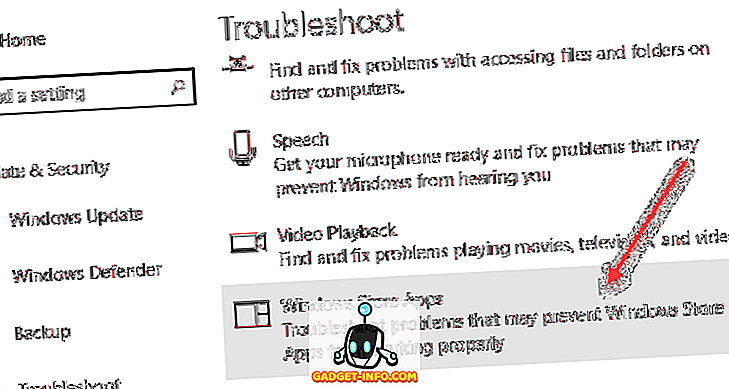
Se ei luultavasti tule toimimaan, mutta se kannattaa ampua.
Tapa 5 - Nollaa tietokone
Viimeinen asia, jonka voit tehdä, on palauttaa tietokoneesi. Tämä ei ole ihanteellinen, koska se palauttaa kaikki sovelluksesi Windows-kaupasta ja poistaa kaikki kolmannen osapuolen ohjelmat, jotka olet asentanut CD- tai DVD-levyltä tai Internetistä. Jos mikään muu ei toimi, tämä voi olla ainoa vaihtoehto.
Voit siirtyä Asetukset-sovellukseen uudelleen, napsauttamalla Päivitä ja suojaus -kohtaa, napsauttamalla Palautus-painiketta ja valitsemalla sitten Käynnistä alusta tämän tietokoneen palauttaminen . Windows 8: ssa toimintoa kutsutaan Päivitä tietokone . Voit vain etsiä sitä käyttämällä hakurinteitä.

Toivottavasti eräs näistä menetelmistä ei voi muodostaa yhteyttä Windows Storen ongelmaan Windows 8/10 -laitteessasi. Jos ei, lähetä kommentti tähän ja yritän auttaa. Nauttia!